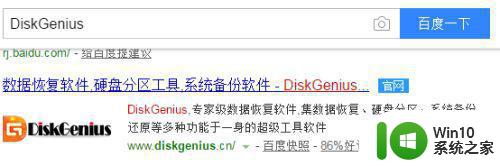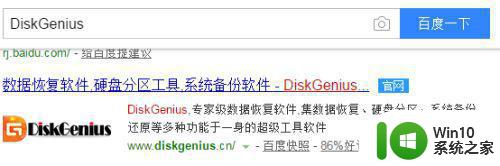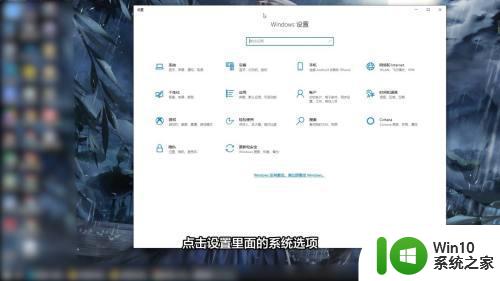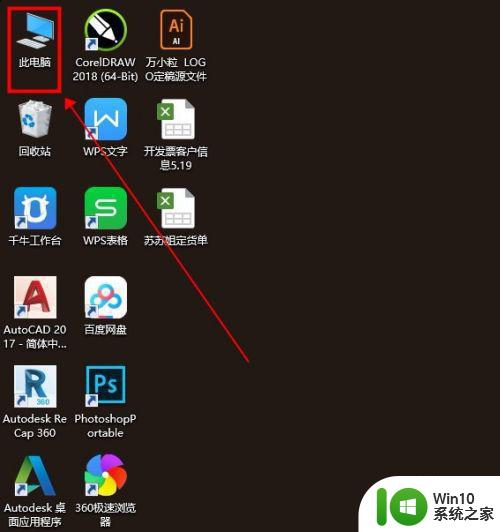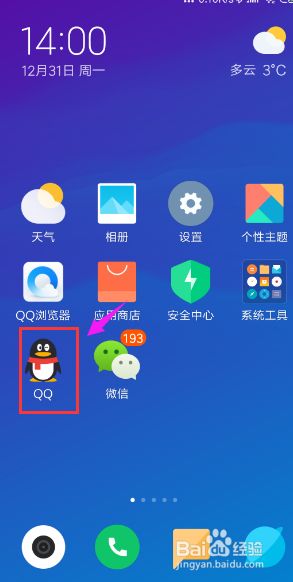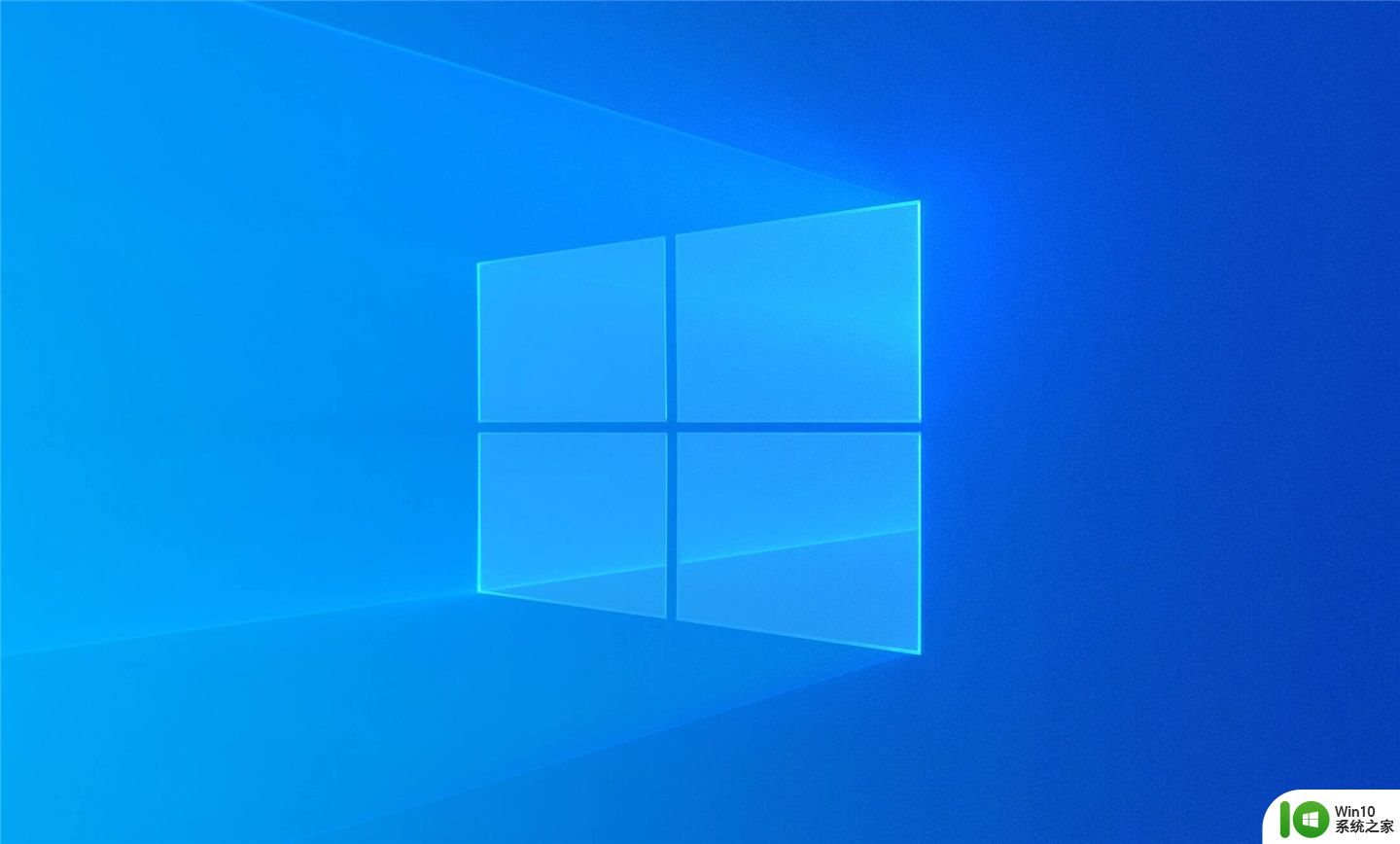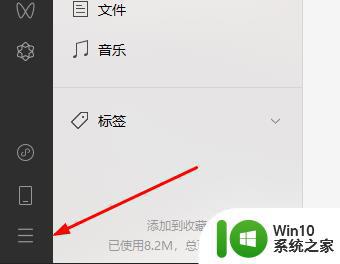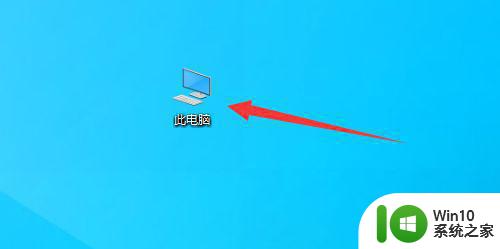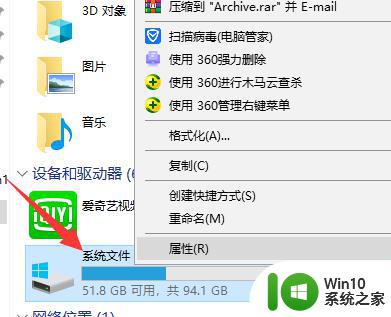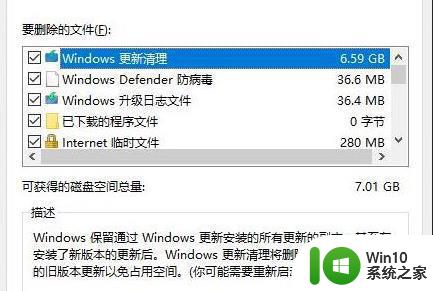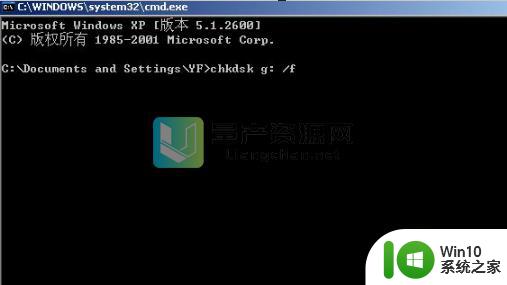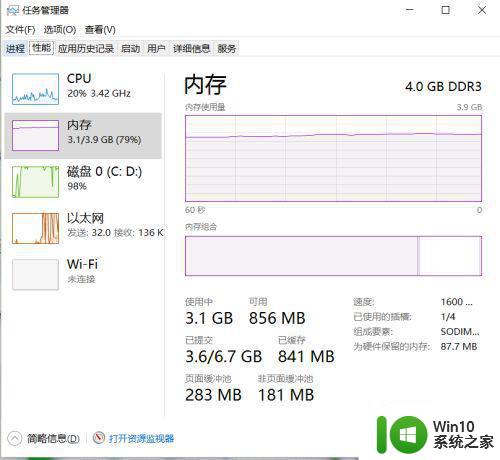U盘内存满了如何清理 U盘如何清理内存空间
更新时间:2023-11-18 13:54:29作者:jiang
U盘内存满了如何清理,随着科技的进步和信息化的发展,U盘已经成为我们生活中必不可少的存储设备之一,随着时间的推移和我们使用U盘的频繁,U盘的存储空间很容易被填满。当我们需要将新的文件或数据存储到U盘中时,却发现内存已经满了,这时候就需要对U盘进行清理工作了。如何清理U盘的内存空间呢?本文将向大家介绍一些简单有效的方法,帮助您轻松清理U盘内存,为您的存储提供更多的空间。
具体步骤如下:
1、首先单击“我的电脑”;
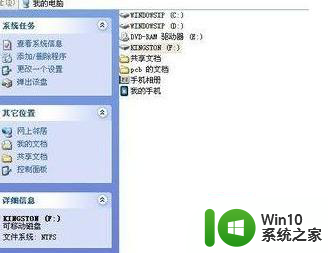
2、右键点击u盘图标选择“属性”;
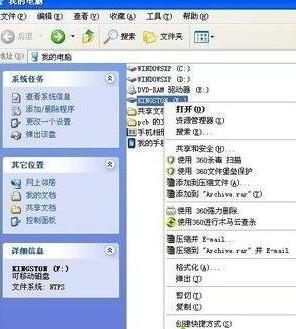
3、选择“硬件”选项,在名称列表中选择你u盘对应的名字,单击下方属性按钮;
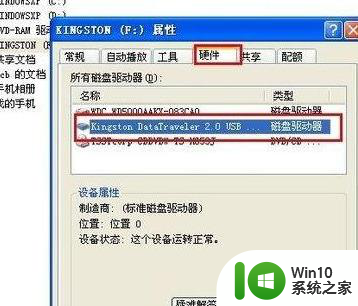
4、在属性选项卡中选择“策略”,再选择“为提高性能而优化”。单击确定,重新启动电脑,重启后右键U盘“格式化”,选择“NTFS”格式,格式化成功后即可使用。
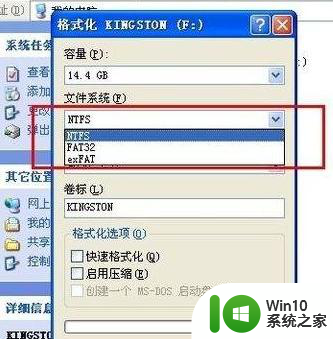
以上就是U盘内存满了如何清理的全部内容,有出现这种现象的用户可以尝试按照以上方法解决,希望对大家有所帮助。